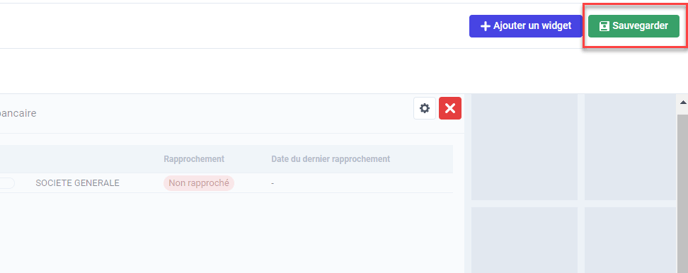Prenez le pouls de votre structure en un clin d'œil !
Sommaire :
"Accueil" : le nouvel onglet par défaut de vos entreprises
Quels utilisateurs ont accès à l'onglet Accueil ?
Comment fonctionne l'onglet Accueil ?
Choisir la période souhaitée
Créer, supprimer un tableau de bord
Editer un tableau de bord
"Accueil" : le nouvel onglet par défaut de vos entreprises
Lorsque vous accédez à l'une de vos entreprises, l'onglet "Accueil" apparaît en premier. Présentée sous forme de tableau de bord, cette page vous offre une vue d'ensemble claire et rapide de l'état de la comptabilité du dossier.
Quels utilisateurs ont accès à l'onglet Accueil ?
Voici les différents rôles pouvant visualiser l'onglet :
| Cabinet comptable | PME (ayant souscrit en direct à Inqom) |
Clients de cabinet / utilisateurs d'une filiale PME |
| expert-comptable chef de mission comptable |
directeur administratif et financier |
directeur administratif et financier directeur administratif et financier lecteur |
Comment fonctionne l'onglet Accueil ?
Très semblable à l'onglet "Synthèse", cette page d'accueil vous permet de créer des tableaux de bord à l'aide de widgets. Par défaut lors de la création de votre entreprise, nous vous créons directement un tableau de bord nommé "suivi du dossier", affichant nos principaux widgets. Ce tableau de bord peut être supprimé, à la condition qu'au moins un autre tableau de bord soit déjà créé sur l'entreprise.
Choisir la période souhaitée
Les données affichées dans les différents widgets de votre tableau de bord se basent sur la période indiquée dans votre sélecteur de période global, présent en haut à droite de votre écran.
Créer, supprimer un tableau de bord
Pour ajouter un nouveau tableau de bord, cliquez sur le + en haut à gauche de l'écran, saisissez le titre du tableau de bord puis cliquez sur le bouton OK.
La corbeille en rouge, vous permet de supprimer le tableau de bord que vous visualisez.
Éditer un tableau de bord
Une fois le tableau de bord créé, différentes actions sont possibles :
- Bouton Éditer : permet de rajouter de nouveaux indicateurs ou modifier les indicateurs existants
- Bouton Rafraîchir : permet d'actualiser la donnée affichée par les tableaux de bord (en cas de modification de la comptabilité dans un autre onglet du navigateur par exemple).
- l'état des différentes connexions bancaires de l'entreprise,
- les comptes à solder,
- L'avancement du nombre d'écritures par journaux (mois par mois),
- l'état des virements internes (comptes 58),
- le nombre de lignes non-vues,
- le nombre de factures à revoir, en doublon ou manquantes,
- l'état de vos rapprochements bancaires.
Il vous est possible de bouger et de redimensionner les widgets à votre convenance.
La petite roue crantée se trouvant sur l'ensemble des indicateurs vous permet au minima de changer le titre du widget, mais peut aussi vous permettre de paramétrer les données affichées, comme ici pour les pièces :

La croix rouge à côté de la roue permet tout simplement de supprimer l'indicateur. Une fois le tableau de bord à votre goût, vous pouvez le sauvegarder à l'aide du bouton vert en haut à droite de l'écran.